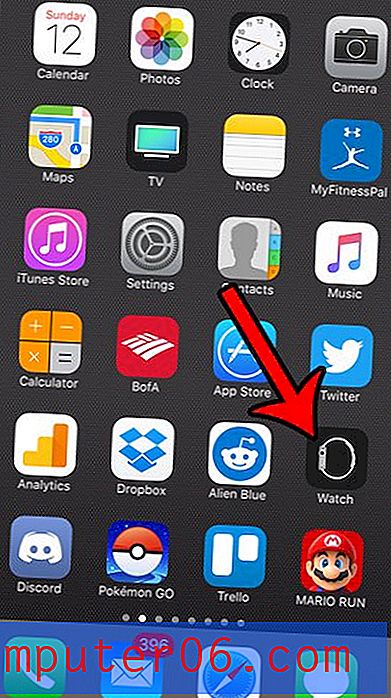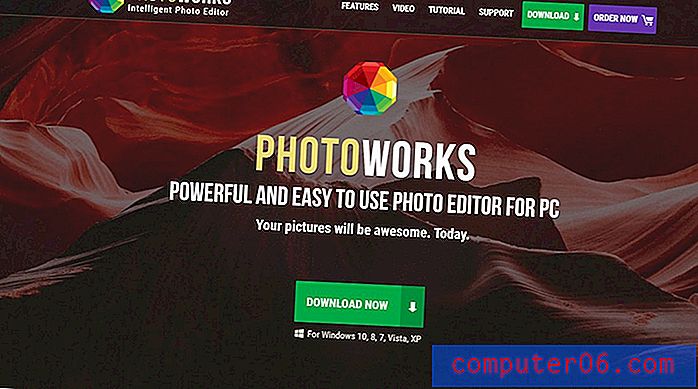Google 프레젠테이션에서 테마를 변경하는 방법
프리젠 테이션에 사용하는 테마는 컨텐츠의 전체 모양을 크게 변경할 수 있습니다. 훌륭한 콘텐츠는 지루한 테마에 희미하게 보일 수 있지만 올바른 테마를 사용하면 모든 것이 더 좋아 보이고 프레젠테이션이보다 전문적으로 보일 수 있습니다.
이미 테마를 프리젠 테이션에 적용했거나 다른 사람이 이미 테마를 적용한 프리젠 테이션을 진행 중일 수 있습니다. 다행히 Google 프레젠테이션을 사용하면 언제든지 프리젠 테이션 테마를 변경할 수 있으며 프로세스는 처음에 테마를 적용한 방법과 유사합니다. 아래의 자습서는 Google 프레젠테이션에서 테마를 변경하는 방법을 보여줍니다.
Google 프레젠테이션에서 다른 테마를 사용하는 방법
이 도움말의 단계에서는 현재 Google 프레젠테이션 프레젠테이션에 테마가 있고 다른 테마를 사용한다고 가정합니다. 아래 단계에서 선택한 테마는 프레젠테이션의 모든 슬라이드에 적용됩니다.
1 단계 : Google 드라이브에 로그인하고 새 테마를 적용하려는 Google 프레젠테이션을 엽니 다.
2 단계 : 창 상단에서 슬라이드 옵션을 선택합니다.

3 단계 :이 메뉴에서 테마 변경 항목을 선택하십시오.
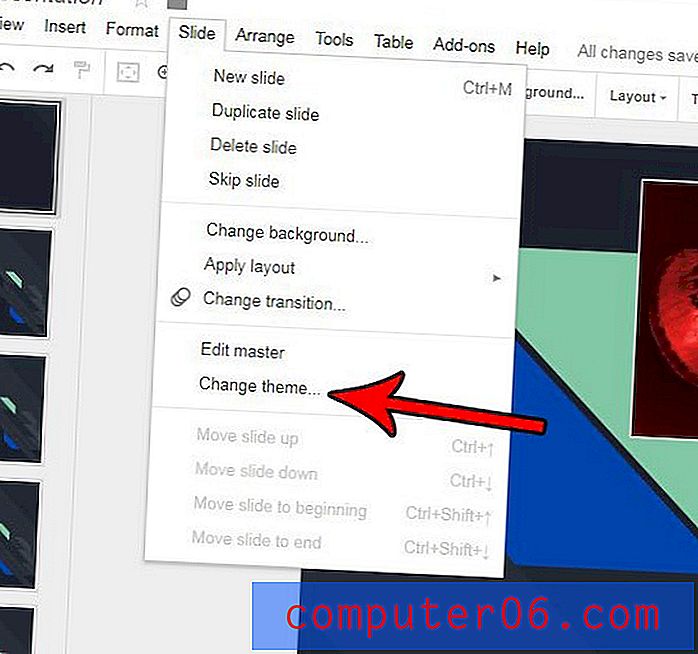
4 단계 : 창의 오른쪽 열에있는 테마 목록을 스크롤 한 다음 변경하려는 테마를 클릭하십시오. 그런 다음 해당 테마가 프레젠테이션에 적용됩니다.
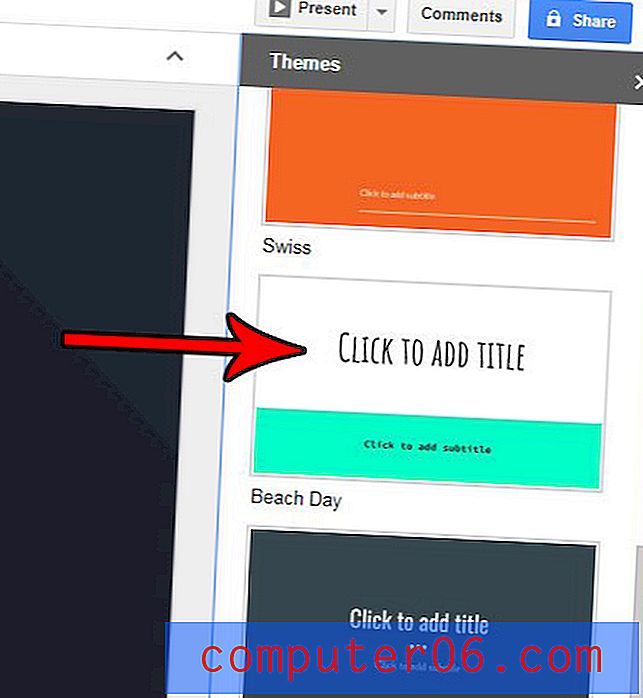
슬라이드에 많은 정보를 이미 추가 한 경우 테마 변경이 컨텐츠에 부정적인 영향을 미치지 않도록 각 슬라이드를 교정하십시오.
프레젠테이션에서 슬라이드를 전환 할 때 애니메이션이나 움직임이 필요하십니까? 이 효과를 얻기 위해 Google 프레젠테이션에서 슬라이드에 전환을 적용하는 방법을 알아보십시오.